
Клацання правою кнопкою на Mac
На Mac клацання правий кнопкою називається допоміжним клацанням або клацанням з утримуванням Control. Щоб відкрити контекстне меню, виконуйте клацання з утримуванням Control (на робочому столі, іконках або файлах) за допомогою клавіатури і мишки або трекпеда.
Клацання. елемента з утриманням Control
Натисніть і утримуйте клавішу Control і клацніть потрібний елемент мишкою або трекпедом.
Порада. Якщо у вас є клавіатура Magic Keyboard з Touch ID і цифровою клавіатурою (USB-C), ви можете використовувати клавішу контекстного меню ![]() (розташована під клавішею F13), щоб відкривати контекстне меню з клавіатури.
(розташована під клавішею F13), щоб відкривати контекстне меню з клавіатури.
Також можна налаштувати додаткові опції клацання з утримуванням Control для мишки або трекпеда.
Клацання елемента з утриманням Control, використовуючи тільки мишку
Щоб клацати елемент з утриманням Control, використовуючи тільки мишку, можна змінити її параметри.
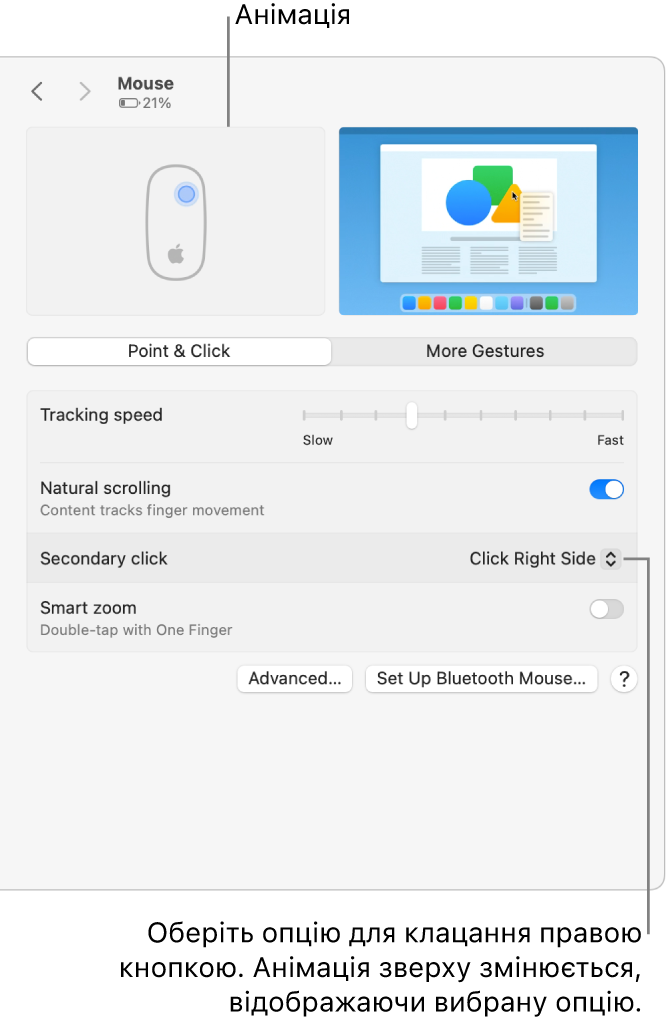
На своєму Mac виберіть меню Apple

 на бічній панелі. (Імовірно, потрібно буде прокрутити вниз).
на бічній панелі. (Імовірно, потрібно буде прокрутити вниз).Клацніть спливне меню «Допоміжне клацання», а потім оберіть опцію.
Можна обрати клацання правої або лівої сторони поверхні мишки так, як вам зручніше.
Клацання елемента з утриманням Control, використовуючи тільки трекпед
Щоб клацати елемент з утриманням Control, використовуючи трекпед мишку, можна змінити його параметри.
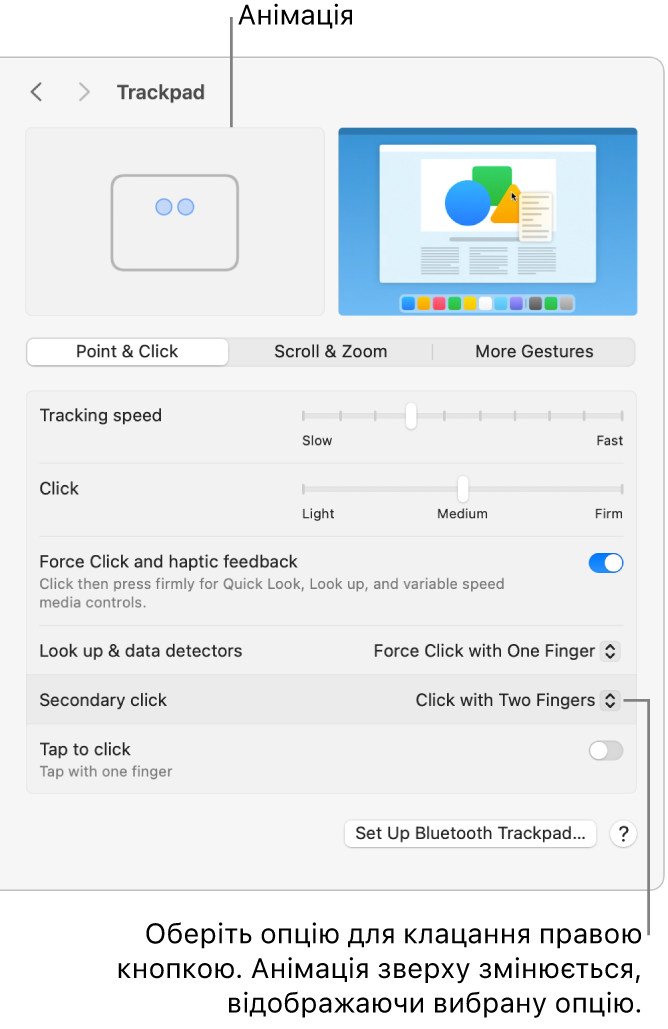
На своєму Mac виберіть меню Apple

 на бічній панелі. (Імовірно, потрібно буде прокрутити вниз).
на бічній панелі. (Імовірно, потрібно буде прокрутити вниз).Клацніть спливне меню «Допоміжне клацання», а потім оберіть опцію.
Можна обрати для клацання з утримуванням Control клацання одним або двома пальцями.